Jos pidät musiikista, he varmasti käyttävät suoratoistopalvelua kuunnellakseen sitä Internetin kautta. Alustat, kuten Spotify , anna meidän ladata ja toistaa kappaleita, joita haluamme kuunnella helposti heidän ohjelmastaan. Nämä kappaleet tallennetaan väliaikaisina tai välimuistitiedostoina tietokoneellesi. Tällä tavoin, jos toistamme aiemmin kuulemasi kappaleen sen sijaan, että lataamme sen uudelleen, se ladataan välimuistista. Jos kuitenkin käytämme Spotifyä paljon, se on helppoa välimuisti kohteeseen vie liikaa tilaa kiintolevyllä.
Suurin ongelma Spotifyssä on, että se ei tarjoa meille paljon hallintaa lataamiesi välimuistitiedostojen suhteen. Windows asiakas sallii meidän muuttaa vain näiden tiedostojen sijaintia, mutta ei mitään muuta. Siksi on helppo huomata, että jonkin ajan kuluttua tämä kansio vie jopa 10 Gt tilaa kiintolevyllä , koska näyttää siltä, että tämä on ohjelman vahvistama enimmäiskoko.

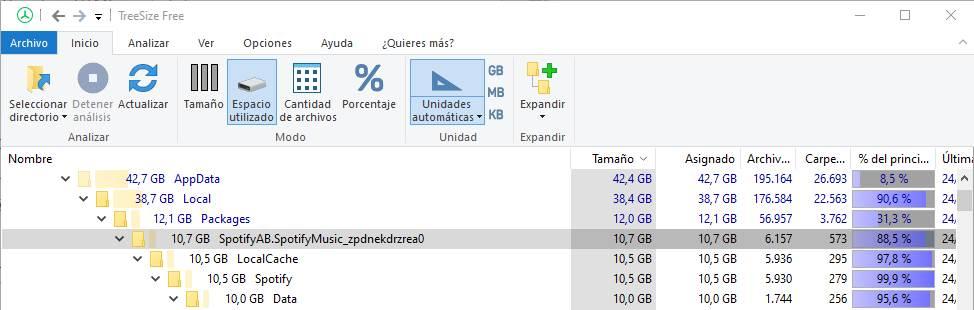
Voimme aina poistaa tämän kansion käsin, vaikka totuus on, että se on haitallista, varsinkin kun otetaan huomioon, että jos käytämme UWP-sovellusta, polku, johon nämä tiedot tallennetaan, ei ole aivan käsin.
Ottaa nämä 10 Gt varattu voi aina olla ärsyttävää, varsinkin jos meillä on suhteellisen pieni kiintolevy tai SSD. Siksi aiomme selittää erilaisia temppuja, joilla voimme automatisoida tämän kansion poistamisen siten, että se tyhjennetään joka päivä, kun sammutamme tietokoneen, tai niin usein ilman, että meidän tarvitsee tehdä mitään muuta.
Poista Spotify-kansio, kun sammutat tietokoneen
Tämän tehtävän automatisoimiseksi meidän on ensinnäkin tiedettävä, mihin Spotify-välimuistitiedostot on tallennettu. Seuraavaksi meidän on luo yksinkertainen BAT-komentosarja sen suorittamiseksi CMD: ssä ja lopuksi automatisoi sen suorittaminen, kun sammutat tietokoneen.
Tarkista, mihin Spotify-väliaikaiset tiedostot on tallennettu
Välimuisti tallennetaan yhteen tai toiseen hakemistoon riippuen asiakkaan versiosta (asennettava, UWP jne.). Prosessi on sama kaikille niille, mutta voit muuttaa polkua, johon nämä tiedot tallennetaan. Aiomme noudattaa UWP-version vaiheita.
Oletushakemistot, joissa tätä välimuistia säilytetään, ovat:
Normaaliversiossa (käyttäjän vaihtaminen käyttäjänimellä):
C:/Users/usuario/AppData/Local/Spotify/Storage
UWP: lle (käyttäjän vaihtaminen käyttäjänimellä):
C:/Users/usuario/AppData/Local/Packages/SpotifyAB.SpotifyMusic_zpdnekdrzrea0/LocalCache/Spotify/Data
Näiden kansioiden koko sisältö on ohjelman väliaikainen eli välimuisti. Ja siksi voimme poistaa sen.
Luo komentosarja puhdistaaksesi kansion automaattisesti
CMD: llä on komento, RMDIR , jonka avulla voimme poistaa tiedostoja tai kansioita komentokehotteesta. Joten aiomme luoda oman puhdistusohjelman tämän välimuistin poistamiseksi ja vapauttamaan kaikki tila, jonka musiikkiohjelma on käyttänyt viimeisen istuntomme aikana.
Tätä varten avaamme muistilehden ja kirjoitamme siihen komennon “rmdir”, jota seuraa vastaava polku. Polun loppuun lisätään *, joka ilmoittaa komennolle, että haluamme poistaa kaiken mainitun hakemiston sisällön. Meidän tapauksessamme komento on seuraava (muista, että meidän on vaihdettava käyttäjätunnuksemme "ruvel":
rmdir /s /q "C:/Users/usuario/AppData/Local/Packages/SpotifyAB.SpotifyMusic_zpdnekdrzrea0/LocalCache/Spotify/Data/*"
Käytämme ” rmdir ”-Komento, koska” del ”on voimassa vain tiedostoille. Koska Spotify tallentaa välimuistin muihin alikansioihin, poistamme ne kaikki tällä komennolla.
Tämän komennon kirjoittamisen jälkeen seuraava vaihe on tekstin tallentaminen tiedosto .bat-tiedostona . Käytämme vaihtoehtoa ” Tallenna ", Lisätään .bat haluamasi tiedoston nimen loppuun ja valitaan tyyppi" kaikki tiedostot ".
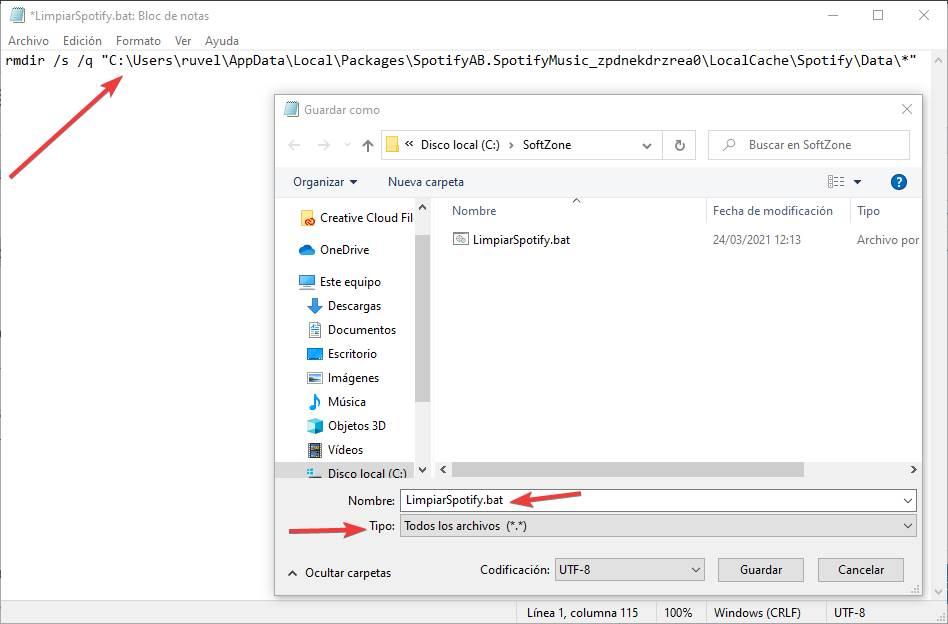
Skripti on jo luotu. Voimme testata, että se toimii suorittamalla sen ja tarkistamalla, onko Spotify-väliaikainen kansio poistettu oikein. Jos ei, olemme tehneet jotain väärin.
Jos se toimii, meidän on vain ajoitettava sen toteutus.
Aikataulu poistaa temps, kun sammutat tietokoneen
Jos meillä on Windows 10 Pro, voimme ajoittaa komentosarjan suorittamisen ryhmäkäytäntöjen avulla. Tätä varten meidän on suoritettava gpedit.msc , ja siellä siirrymme Tietokoneen kokoonpano -osioon. Seuraavaksi meidän on mentävä Windowsin asetuksiin ja kaksoisnapsauttamalla Skriptit (Käynnistä / Sammuta) oikeassa paneelissa.
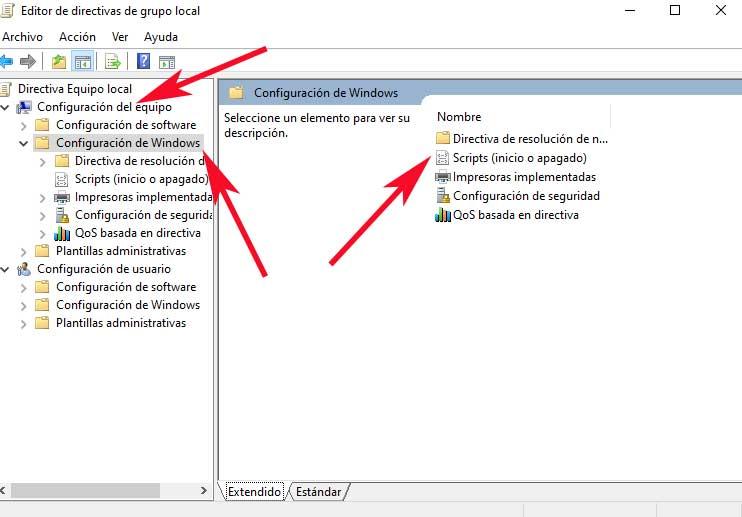
Kun olemme täällä, kaksoisnapsautamme sulkeminen ", Ja mitä teemme seuraavaksi, on lisätä komentosarja, jonka haluamme suorittaa, kun sammutamme tietokoneen. Toisin sanoen juuri luomamme.
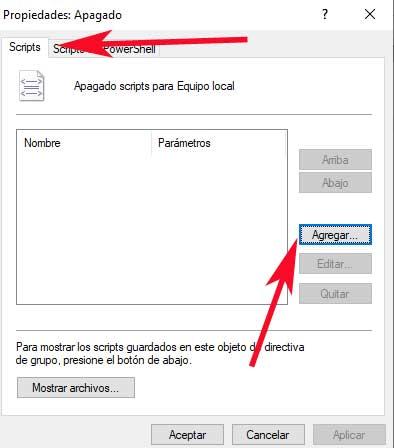
Etsimme komentosarjaa mihin olemme tallentaneet, lataamme sen ja siinä kaikki. Hyväksymme muutokset ja tehtävämme automatisoidaan. Tästä lähtien joka kerta, kun sammutamme tietokoneen, komentosarja toimii ja poistaa kaikki Spotifyn luomat väliaikaiset tiedostot .
Poista aikataulut kansioiden automaattisesta poistamisesta
Edellä esitetyllä menetelmällä on rajoituksia. Esimerkiksi se ei aina toimi, ja Windows 10 Home -käyttäjät eivät voi käyttää ryhmäkäytäntöjä. Siksi sitä ei voida käyttää 100 prosentilla ihmisistä. Siinä tapauksessa on muitakin tapoja tehdä sama, vaikka siihen sisältyykin kolmannen osapuolen ohjelmien avulla tehdä se.
Cyber-D: n automaattinen muokkaus
Yksi niistä on käyttää Cyber-D: n Autodelete-ohjelma . Tämän täysin ilmaisen ohjelmiston avulla voimme automatisoida kansion poistamisen tietyissä olosuhteissa.
Voimme lisätä Spotify-välimuistikansion hakemiston ja määrittää tämän ohjelman poistamaan kaikki yli viikon vanhat tiedot. Siksi voimme poistaa kaiken vanhan välimuistin kiintolevyltä. Jos haluamme tehdä sen useammin, voimme valita tunteja ja minuutteja.
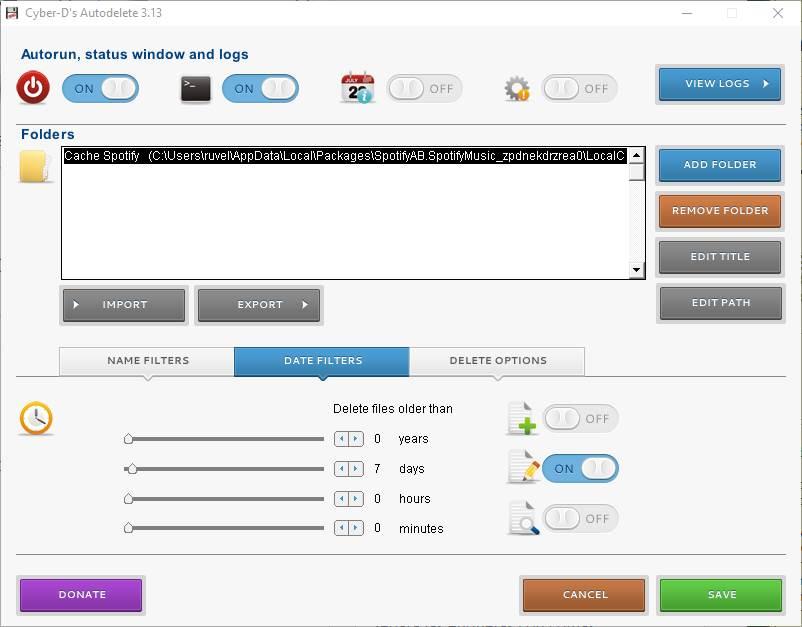
Voimme ladata tämän ohjelman osoitteesta linkki .
Poista vanhemmat kuin
Tämä ohjelma perustuu laajasti samaan asiaan. Voimme määrittää tälle ohjelmalle kaikki tiedostot tai kansiot, jotka haluamme poistaa automaattisesti tietyn päivän kuluttua, ja sitten se huolehtii sen poistamisesta. Voimme kertoa teille, että haluamme, että tiedot poistetaan päivittäin vapauttamaan enemmän tilaa tai poistamaan tietyn ajan vanhemmat tiedot. Tällä tavoin vältämme roskapostitietojen viemisen tarpeettomasti.
Voimme ladata tämän ohjelman osoitteesta tätä .